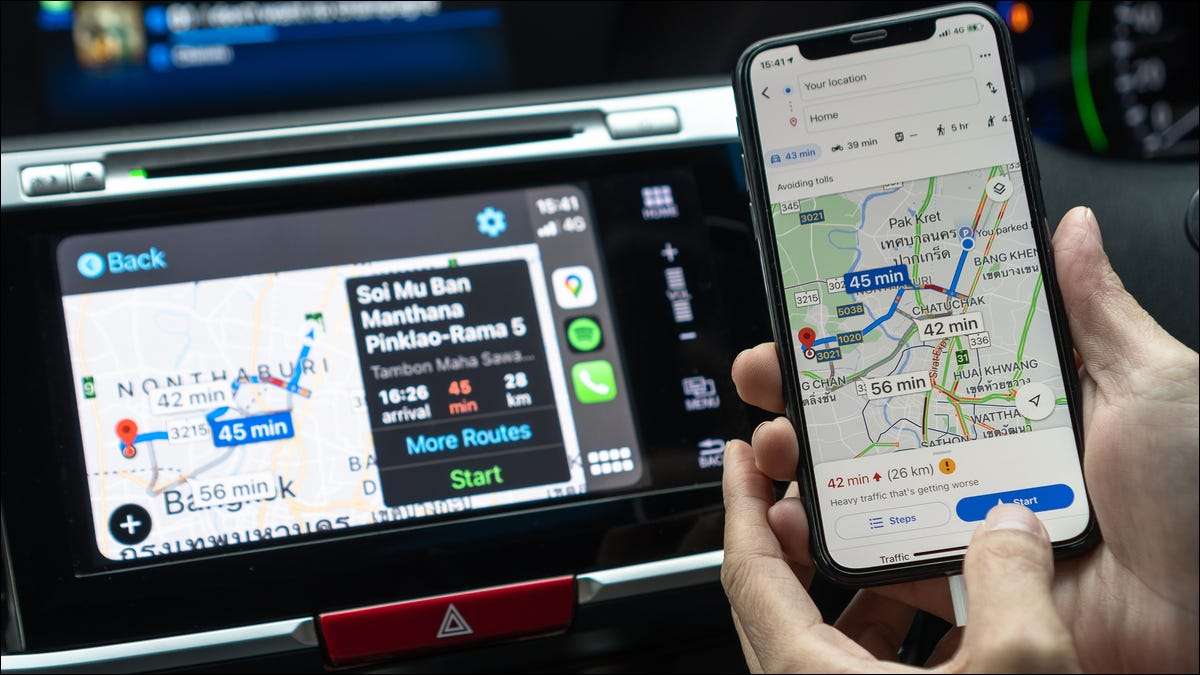
Збирається на довгий привід? Чи є ви глибоко в Національний парк Або ви просто на шосе посередині ніде, ви можете не мати клітинного сигналу. Ось як ваш iPhone може продовжувати давати вам вказівки, поки ви від сітки.
Проблема: Немає офлайн-навігації на картах Apple
Років після його грубого запуску, Apple Maps - це несподівано тверда карта програми . Але вбудований додаток Maps iPhone має одну велику бездіяльність: немає способу завантаження карт для використання в автономному режимі.
Якщо ви почнете навігацію до місця, поки у вас є сигнал, карти можуть безперечно допомогти вам отримати там, навіть якщо ваш сигнал випадає на шляху. Однак, якщо ви намагаєтеся знову почати навігацію, коли у вас немає сигналу даних, карти не допоможуть.
Це робить карти особливо марними для виходу з багатьох національних парків, наприклад. Це може приїхати туди, але це не може повернути вас.
Щоб обійти цю проблему, вам знадобиться альтернативна програма карти, щоб увімкнути, коли у вас немає сигналу даних.
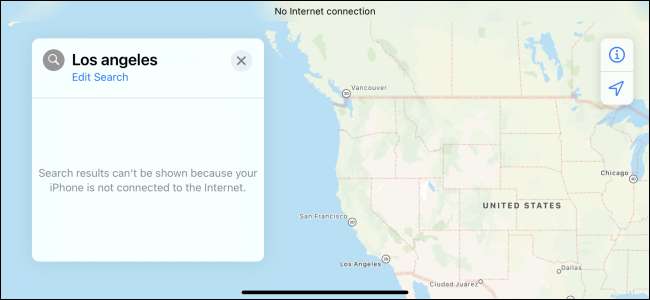
Варіант 1: Завантажити величезні автофлайн-карти тут Wego
Для iPhone є багато автономних програм. Нам подобається Ось і ми . Це безкоштовно, працює з Apple Carplay і дозволяє завантажувати величезні області карти. Ви можете завантажити карту всієї американської, наприклад, або завантажити лише одну або більше станів. Ви також можете завантажити карти інших країн. (Карта всієї США використовує близько 7,83 Гб пам'яті на iPhone.)
Це не просто основна карта, яка показує ваше місцезнаходження, або ви можете запитати тут Wego для навігаційних напрямків та пошук місць та визначних пам'яток, що представляє інтерес до карти, все повністю в автономному режимі.
Навіть якщо ви віддаєте перевагу Apple Maps, це гарна ідея, щоб мати резервну програму, як це, подорожуючи на великі відстані. Якщо стільникові дані недоступні, ви зможете звернутися до своїх поштових карт.
Щоб скористатися цією функцією, завантажте додаток та запустіть його. Відкрийте панель у нижній частині екрана, торкніться "Керування картами", прокрутіть вниз та торкніться "Завантажити нові карти". Потім ви можете вибрати континент та країну, яку ви хочете завантажити карти.
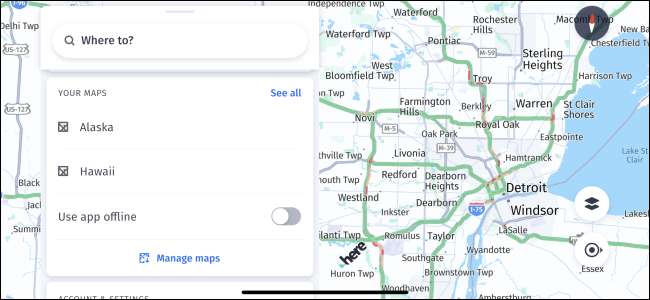
Варіант 2: Завантажити область в автономному режимі в Картах Google
На відміну від Maps Apple, Карти Google пропонуються автономними картками у програмі iPhone. Це не настільки всеосяжний, як тут, хоча: ви можете завантажувати лише менші області, а Google Maps наполягає на завантаженні оновлень для них регулярно. Однак Google Maps дозволять вам шукати місця на карті Офлайн і дадуть вам навігаційні напрямки.
Незважаючи на ці обмеження, ця функція все ще досить корисна. Зрештою, Google Maps - це додаток Solid Maps. Ви дійсно можете завантажити досить велику площу, тому це особливо корисно для завантаження вашого міста та поблизу району або області, до якої ви подорожуєте. Однак це не є ідеальним для довгого поїздка , і, безумовно, ніякого способу завантажити всю країну відразу.
Використовувати Google Maps Offline на iPhone, завантажте Додаток Google Maps і запустіть його. Натисніть значок свого профілю у верхньому правому куті екрана та торкніться "Офлайн-карту". Звідси ви можете торкнутися "вибрати свою власну карту" та збільшити або зменшити, щоб вибрати певну область Карт Google, які ви хочете Завантажте для використання офлайн . Повторіть цей процес для завантаження декількох областей карти.
Пов'язані: Як завантажити дані Google Maps для офлайн-навігації на Android або iPhone
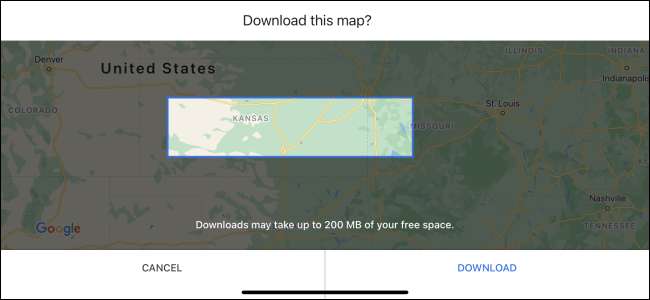
Вони не є єдиними способами, щоб отримати автономні карти, звичайно. Ви знайдете багато інших додатків з автономної картки в магазині iPhone App Store. Ми просто бажаємо, щоб Apple забезпечив пристойний спосіб використання Apple Maps, коли ваш iPhone відрізаний з Інтернету.






